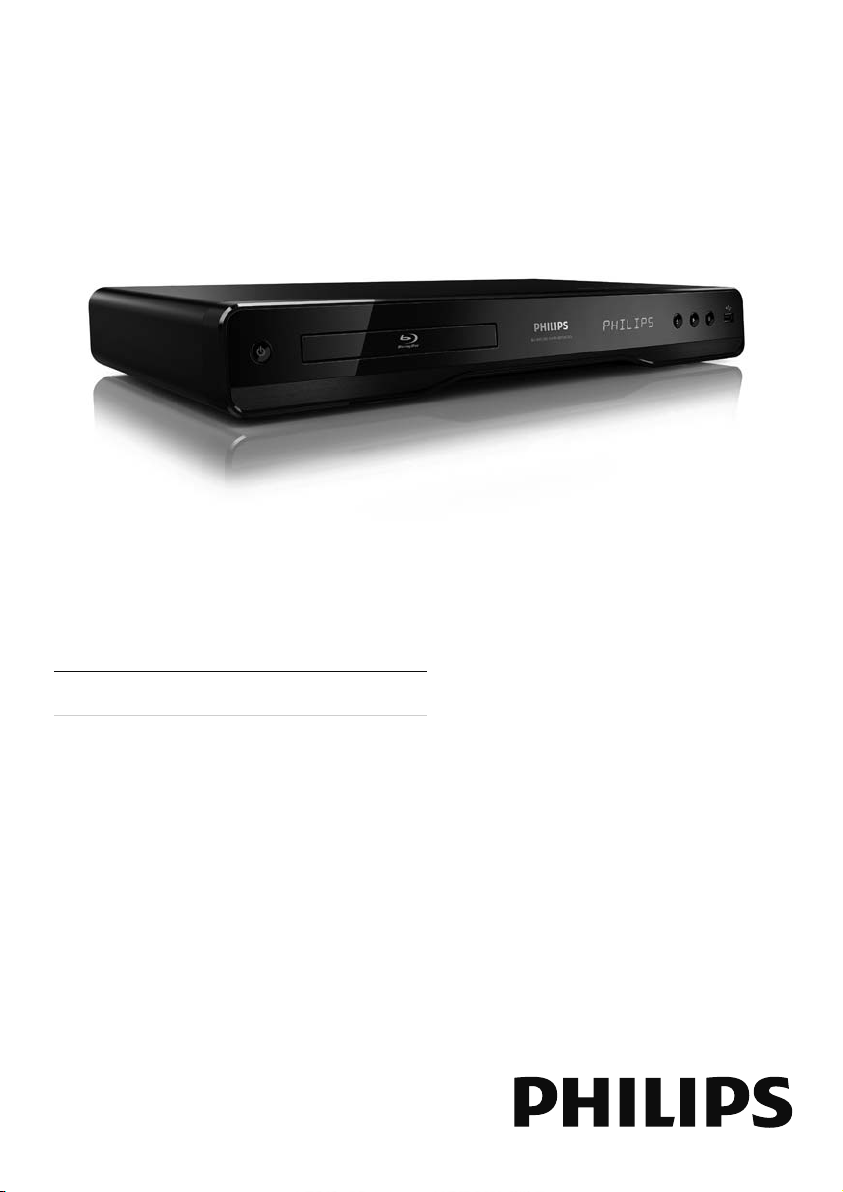
Register your product and get support at
www.philips.com/welcome
BDP3100
RU Руководство пользователя
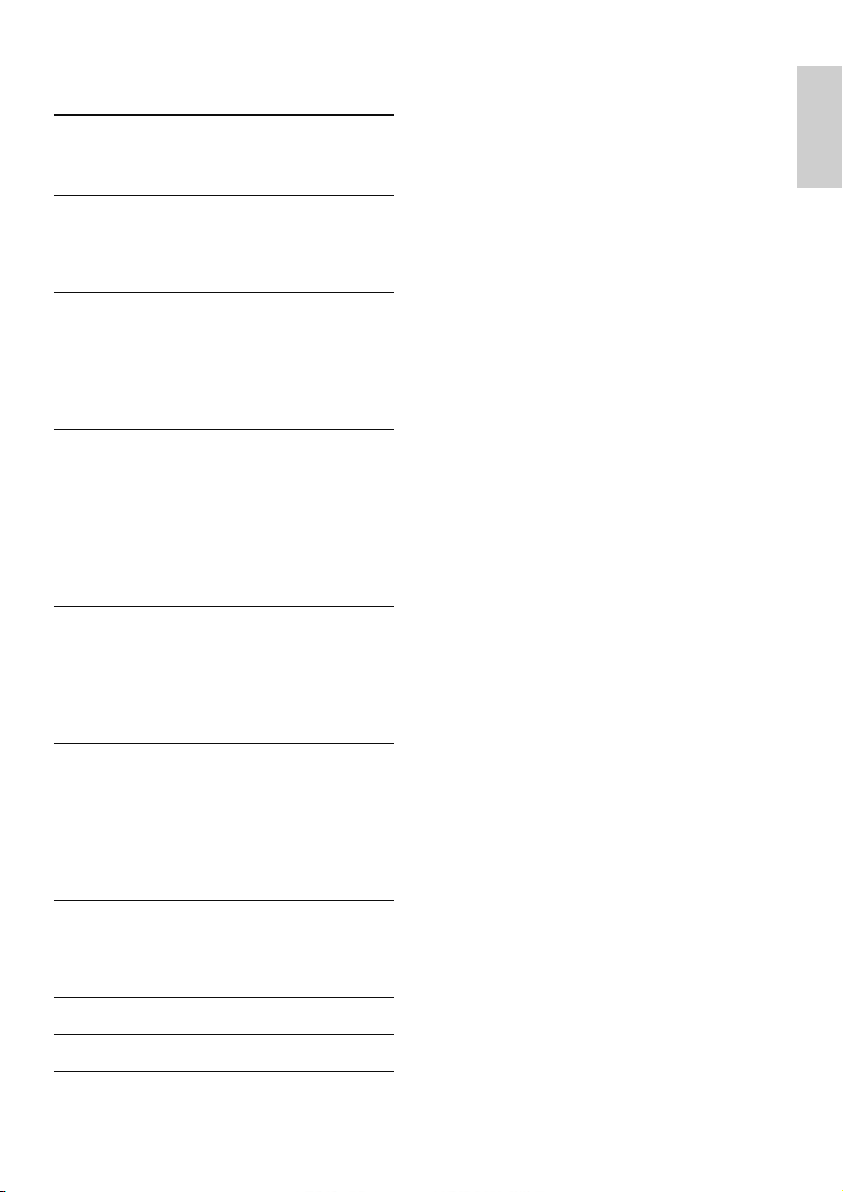
Содержание
1 Важная информация! 4
Важные сведения о безопасности 4
Сведения о товарных знаках 5
2 Ваш продукт 6
Основные характеристики 6
Воспроизводимые носители
Обзор изделия 6
3 Подключение 7
Подключение видео/аудиокабелей 8
Передача аудиопотока на другие устройства 9
Подключение устройства USB 10
Подключение к сети 10
Подключение питания 10
4 Начало работы 11
Подготовка пульта ДУ 11
Выбор видеовхода телевизора 11
Использование основного меню 11
Перемещение по меню 11
Выбор языка экранного меню 11
Настройка сети 12
Использование Philips Easylink 12
5 Воспроизведение 13
Воспроизведение диска 13
Воспроизведение с устройства USB 13
Воспроизведение видео 13
Воспроизведение фотографий 16
Воспроизведение музыки 17
Русский
6
6 Настройка параметров 18
Настройка видео 18
Настройка звука 19
Настройка сети 20
Настройка EasyLink 21
Дополнительные настройки 21
Дополнительные настройки 22
7 Дополнительная информация 23
Обновление программного обеспечения 23
Уход 24
Характеристики 24
8 Устранение неполадок 25
9 Глоссарий 26
Гарантийный талон 28
RU
3
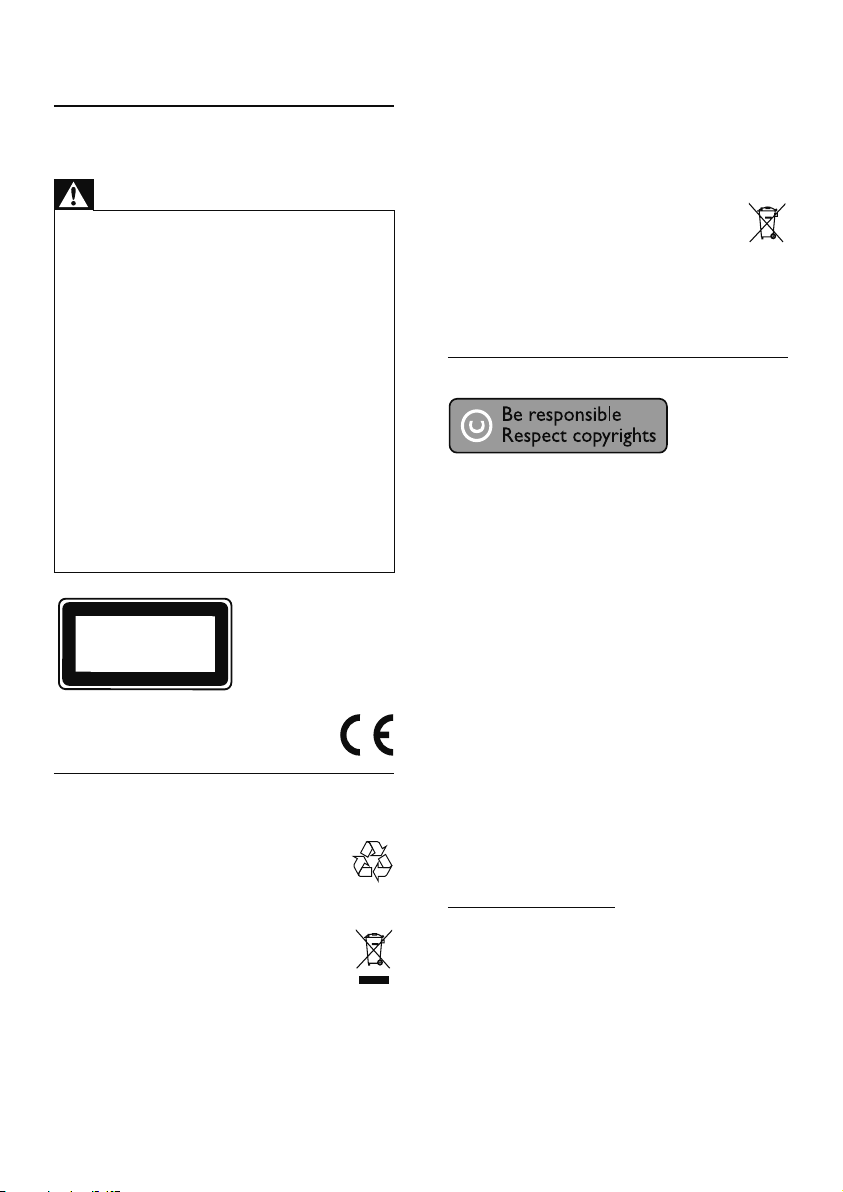
1 Важная информация!
Важные сведения о безопасности
Предупреждение
Риск перегрева! Никогда не устанавливайте •
устройство в ограниченном пространстве.
Оставляйте не менее 10 см свободного пространства
вокруг устройства для обеспечения вентиляции.
Убедитесь, что занавески или другие объекты не
закрывают вентиляционные отверстия устройства.
•
Никогда не размещайте устройство, пульт
дистанц ионного управления или батарейки рядом
с открытыми источниками пламени или другими
источниками тепла, включая прямые солнечные лучи.
•
Устройство предназначено только для домаш него
использования. Расположите устройство на
достаточном расстоянии от воды, влаги и сосудов
с водой.
•
Запрещается ус танавливать это устройство на
другие электрические устройства.
•
Во время грозы находитесь на достаточном
расстоянии от устройства.
•
Если шнур п итания или штепсель прибора
используются д ля отключения устройст ва, досту п к
ним должен оставаться свободным.
•
Видимое и невидимое лазерное излучение при
открытой крышке. Избегайте воздействия излучения.
CLASS 1
LASER PRODUCT
Данное изделие соответствует
требованиям Европейского Союза по
радиопомехам.
Утилизация отработавшего изделия и
старых аккумуляторов
Данное изделие сконструировано и
изготовлено из высококачественных
материалов и компонентов, которые
подлежат переработке и вторичному
использованию.
Маркировка символом перечеркнутого
мусорного бака означает, что данное
изделие подпадает под действие
директивы Европейского Совета
2002/96/EC Узнайте о правилах местного
законодательства по раздельной утилизации
электротехнических и электронных изделий.
Действуйте в соответствии с местными
правилами и не выбрасывайте отработавшее
изделие вместе с бытовыми отходами.
Правильная утилизация отслужившего
оборудования поможет предотвратить
возможное вредное воздействие на
окружающую среду и здоровье человека.
В изделии содержатся элементы питания,
которые подпадают под действие
директивы 2006/66/EC и не могут быть
утилизированы вместе с бытовым мусором.
Ознакомьтесь с местными правилами утилизации
элементов питания. Правильная утилизация
поможет предотвратить вредное воздействие на
окружающую среду и здоровье человека.
Сведения об авторских правах
В данном изделии используется
технология защиты авторских прав,
защищенная некоторыми патентами США
и другими правами на интеллектуальную
собственность корпорации Rovi. Разборка или
реконструирование изделия запрещены.
Программное обеспечение с открытым
исходным кодом
Компания Philips Electronics Hong Kong Ltd
предлагает предоставить по запросу копию
соответствующего полного исходного кода
для пакетов защищенного авторским правом
программного обеспечения с открытым
кодом, которое используется в настоящем
изделии и в отношении которого согласно
соответствующим лицензиям отправляется
такой запрос.
Это предложение действительно в течение
трех лет с момента приобретения изделия
по отношению к каждому, кто получил эту
информацию. Для получения исходного
кода обратитесь по адресу:
open.source@philips.com. Если вы предпочитаете
не использовать электронную почту или вы не
получили подтверждения получения в течение
недели после отправки письма на указанный
электронный адрес, обращайтесь по адресу:
“Open Source Team, Philips Intellectual Proper ty
& Standards, P.O. Box 220, 5600 AE Eindhoven,
The Netherlands. “Если вы не получили
своевременное подтверждение получения
вашего письма, отправьте его по электронной
почте по указанному выше адресу.
4
RU
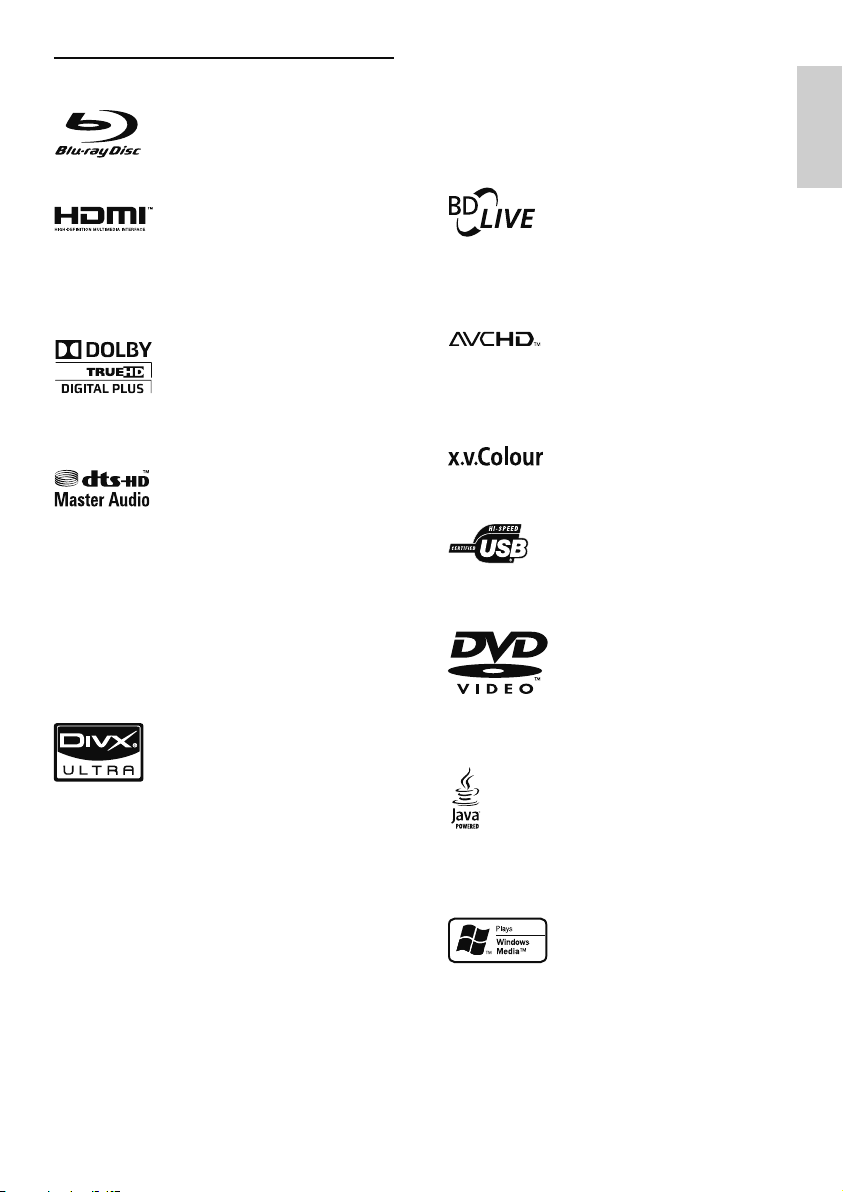
Сведения о товарных знаках
Blu-ray Disc и логотип Blu-ray
являются товарными знаками.
процедуры регистрации и получения
д
ополнительных сведений о DivX VOD.
®
DivX
и DivX Ultra® являются
зарегистрированными товарными знаками
компании DivX и используются по лицензии.
Русский
также High-Definition Multimedia Interface
HDMI и логотип HDMI, а
(HDMI) явл яются товарными знаками или
зарегистрированными товарными знаками
HDMI licensing LLC.
Изготовлено по лицензии
Dolby Laboratories. Dolby и знак двойного D
являются товарными знаками Dolby Laboratories.
Изготовлено по лицензии
согласно патентам США: 5,451,942; 5,956,674;
5,974,380; 5,978,762; 6,226,616; 6,487,535;
7,392,195; 7,272,567; 7,333,929; 7,212,872 и другим
патентам, выданным и оформляемым в
настоящее время в США и других странах.
DTS является зарегистрированным товарным
знаком, а логотипы и символы DTS, DTS-HD и
HTS-HD Master Audio являются товарными
знаками DTS, Inc. © DTS, Inc., 1996-2008. Все
права защищены.
О ФОРМАТЕ ВИДЕО DIVX. DivX®
— это формат цифрового видео, созданный
компанией DivX. Это устройство, официально
сертифицированное по стандарту DivX,
позволяет воспроизводить видео DivX. Посетите
веб-сайт www.divx.com для получения более
подробных сведений и программных средств для
преобразования файлов в DivX-видео.
ОБ УСЛУГЕ DIVX VIDEO-ON-DEMAND. Это
устройство, сертифицированное по стандарту
®
DivX
, должно быть зарегистрировано для
воспроизведения содержимого DivX Video-onDemand (VOD). Для создания кода регистрации
найдите раздел DivX VOD в меню настройки
устройства. Перейдите на веб-сайт vod.divx.
com с помощью данного кода для выполнения
BONUSVIEW™
BD LIVE и BONUSVIEW являются товарными
знаками группы компаний Blu-ray Disc Association.
Логотипы AVCHD и AVCHD
являются товарными знаками компаний
Matsushita Electric Industrial Co., Ltd и Sony
Corporation.
x.v.Colour является товарным
знаком компании Sony Corporation.
Логотипы USB-IF являются
товарными знаками компании Universal Serial Bus
Implementers Forum.
DVD является товарным
знаком корпорации DVD FLLC (DVD Format and
Logo Corporation).
Java и другие товарные знаки и
логотипы Java являются товарными знаками или
зарегистрированными товарными знаками Sun
Microsystems, Inc. в США и/или других странах.
Windows Media и логотип
Windows являются товарными знаками или
зарегистрированными товарными знаками
корпорации Microsoft в США и/или других
странах.
RU
5
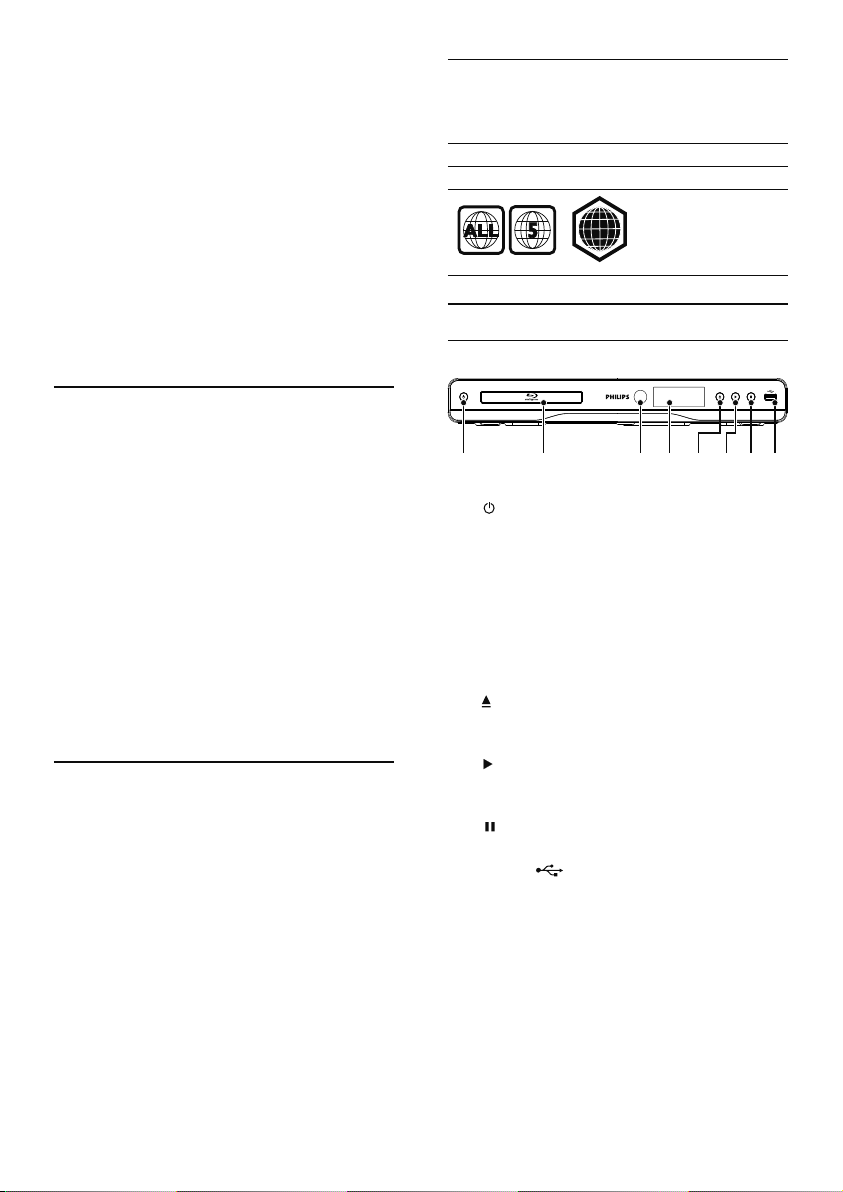
2 Ваш продукт
Поздравляем с покупкой и приветствуем вас
в клубе Philips! Чтобы воспользоваться всеми
возможностями поддержки, предоставляемой
компанией Philips (например, загрузка обновлений
ПО), зарегистрируйте изделие на веб-сайте
www.philips.com/welcome.
При обращении в компанию Philips необходимо
назвать номер модели и серийный номер изделия.
Серийный номер и номер модели указаны на
задней панели устройства. Впишите эти номера
здесь:
Номер модели __________________________
Серийный номер ___________________________
Основные характеристики
Для обеспечения оптимальной работы
устройства рекомендуется регулярно
обновлять его программное обеспечение.
Развлечения в формате высокой четкости
Смотрите видео высокой четкости в формате
HDTV (телевидение высокой четкости).
Подключите устройство с помощью
высокоскоростного кабеля HDMI (1.3 или
категории 2). Отличное качество изображения
с разрешением до 1080p и частотой смены
кадров 24 кадра в секунду с прогрессивной
разверткой.
BD-Live
Через порт LAN подключите проигрыватель к
веб-сайту киностудии, чтобы получить доступ
к последним материалам (например, свежие
анонсы и эксклюзивные специальные функции).
Воспроизводимые носители
Поддерживаемые носители:
BD-Video, BD-R/RE2.0•
DVD, DVD (видео), DVD+R/+RW, DVD-R/-•
RW, DVD+R/-R DL (дву хслойн.)
CD (видео)/SVCD•
CD (аудио), CD-R/CD-RW, MP3-носители, •
WMA-носители, файлы JPEG
Носители DivX (Ultra)•
Флэш-накопитель USB•
Коды регионов
Проигрыватель воспроизводит диски со
следующими региональными кодами.
Код региона Страны
DVD Blu-ray
Россия, Индия
C
Обзор изделия
Основное устройство
ab cefghd
a
b Отделение для диска
c ИК-датчик
d Дисплей
e
f
g
h Разъем
Включение устройства или •
переключение в режим ожидания.
Определение сигналов пульта ДУ. •
Всегда направляйте пульт ДУ на ИКдатчик.
Открытие и закрытие отделения для •
диска.
Запуск или возобновление •
воспроизведения.
Приостановка воспроизведения.•
Подключение флэш-накопителя USB. •
RU
6
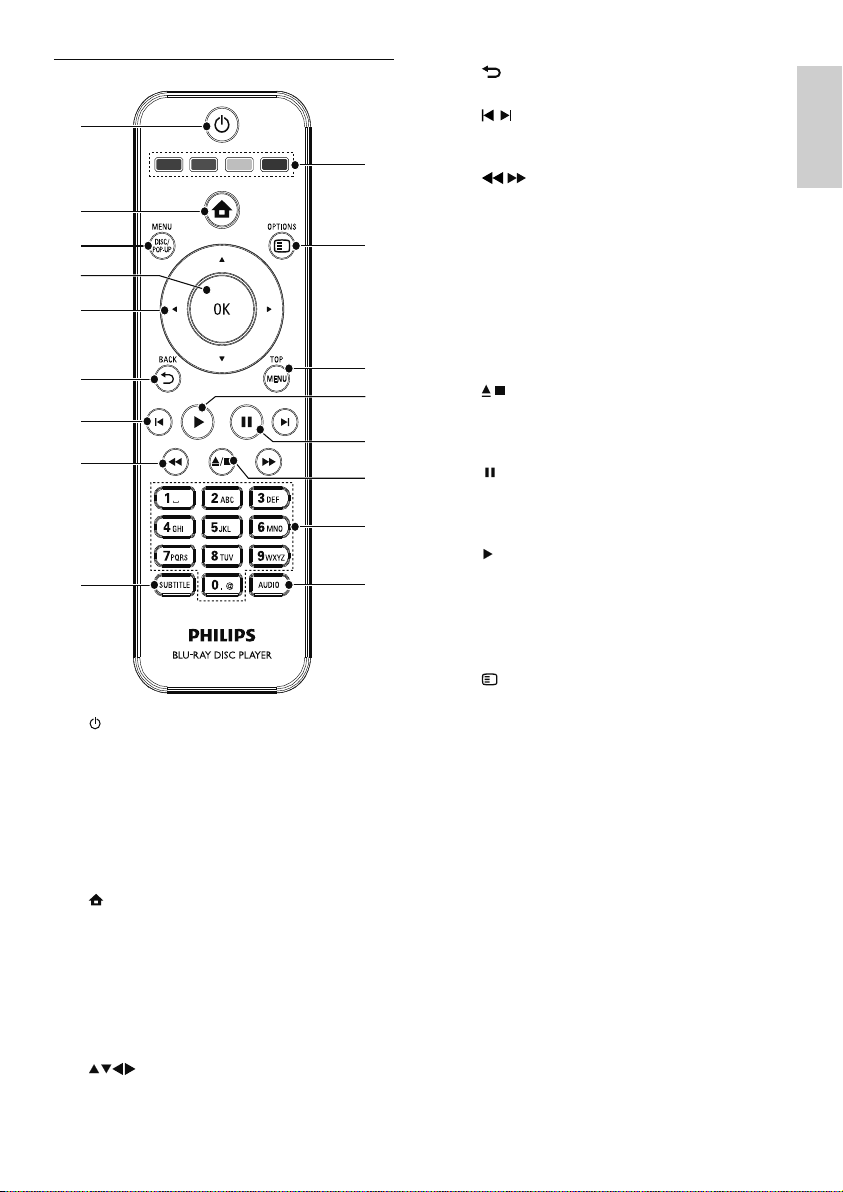
Пульт ДУ
a
b
c
d
e
f
g
h
i
a
Включение устройства или •
переключение в режим ожидания.
При вк люченной функции EasyLink •
нажмите и удерживайте данную
кнопку не менее трех секунд,
чтобы переключить все устройства,
совместимые с HDMI CEC, в режим
ожидания.
b
Дост уп к главному меню устройства.•
c DISC MENU / POP-UP MENU
• BD: доступ к всплывающему меню или
выход из него.
• DVD: доступ или выход из меню диска.
d OK
Подтверждение ввода или выбора.•
e
Перемещение по меню•
f
BACK
Возврат к предыдущему экранному меню.•
g
/
Переход к предыдущей или •
q
p
o
n
m
l
k
j
h
i SUBTITLE
j AUDIO
k Алфавитно-цифровые кнопки
l
m
n
o TOP MENU
p
q Цветные кнопки
следующей записи/разделу/дорожке.
/
Поиск назад или вперед.•
Выбор языка субтитров на диске.•
Выбор языка аудиовоспроизведения •
или канала на диске.
Выбор файла для воспроизведения.•
Ввод значений.•
/
Остановка воспроизведения.•
Нажмите и удерживайте, чтобы •
открыть/закрыть отделение для диска.
Приостановка воспроизведения.•
Перемещение приостановленного •
изображения на один уровень вперед.
Запуск или возобновление •
воспроизведения.
• BD: отображение главного меню.
• DVD: отображение меню записей.
OPTIONS
Дост уп к параметрам текущего •
действия или выбора.
• BD: выбор задач или параметров.
3 Подключение
Для работы с данным устройством выполните
следующие подключения.
Основные подключения
Видео•
Аудио•
Питание•
Дополнительные подключения.
Передача аудиопотока на другие •
устройства
Совместимый с HDMI AV-ресивер/•
усилитель
Цифровой AV-усилитель/ресивер•
Аналоговая стереосистема•
Русский
RU
7
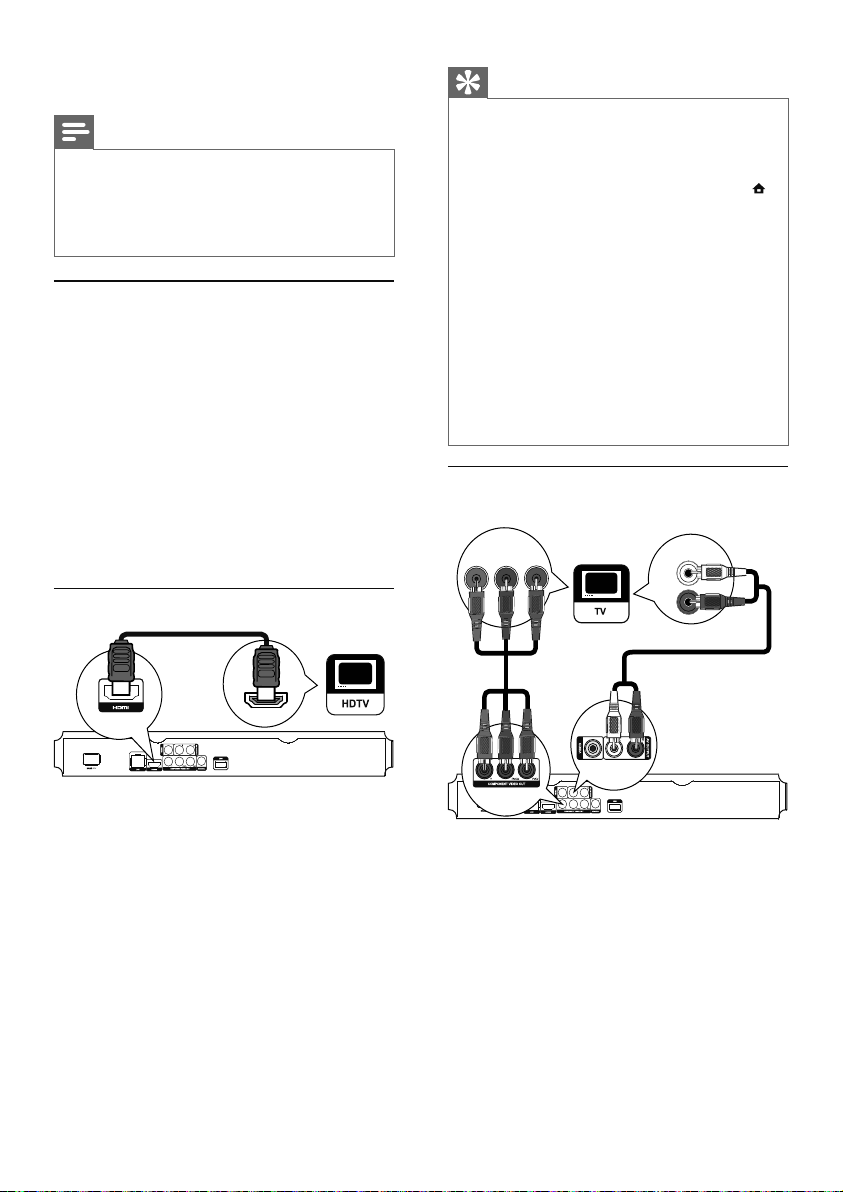
Флэш-накопитель USB•
LAN (сеть)•
Примечание
Идентификационные данные и све дения о •
требованиях к электропитанию указаны на задней
или нижней панели устройства.
•
Перед выполнением или изменением каких-либо
подключений убедитесь, что все устройства
отключены от розетки электросети.
Подключение видео/ аудиокабелей
Выберите оптимальное подключение видео,
поддерживаемое телевизором.
• Вариант 1. Подключение к разъему
HDMI (для телевизоров, совместимых со
стандартами HDMI, DVI или HDCP).
• Вариант 2. Подключение к компонентным
видеоразъемам (дл я стандартных
телевизоров или телевизоров с
прогрессивной разверткой).
• Вариант 3. Подключение к композитному
видеоразъему (для стандартных
телевизоров).
Вариант 1. Подключение к разъему HDMI
Совет
Если телевизор оснащен только разъемом DVI, •
выполните подключе ние при помощи адаптера
HDMI/DVI. Подключите аудиокабель для передачи
аудиопотока.
•
Если при под ключени и чере з HDMI на экране
ничего не отображается, на пульте ДУ нажмите ,
а затем нажмите “731” (кнопки с цифрами), чтобы
восстановить нормальный режим отображения на
экране.
•
Если устройство подключено к телевизору с
поддержко й разрешения 108 0p или 1080p/24 Гц, дл я
оптимал ьного качес тва аудио- и видеосигнала Philips
рекомендует использовать кабель HDMI категории 2
(высокоскоростной кабель HDMI).
•
Для воспроизведения цифровых видеоизображений
с дисков BD ил и DVD при помощи подключения
HDMI необходимо, чтобы из делие и устройство
отображения (или AV-ресивер/усилитель)
поддерживали систе му защ иты от копировани я HDCP
(система защиты широкополосных цифровых данных).
•
Данный тип подключения обеспечивает
оптимальное качество изображения.
Вариант 2. Подключение к
компонентным видеоразъемам.
PbY
Pr
AUDIO IN
HDMI IN
1 Подключите кабель HDMI (не входит в
комплект) к:
разъему • HDMI на устройстве;
входному разъему HDMI телевизора. •
8
RU
1 Подключите компонентные видеокабели
(не входят в комплект) к:
разъемам • Y Pb/Cb Pr/Cr на устройстве;
входным разъемам COMPONENT •
VIDEO на телевизоре.
2 Подключите аудиокабели к:
разъемам • AV OUTPUT-L/R на
устройстве;
входным разъемам AUDIO на •
телевизоре.
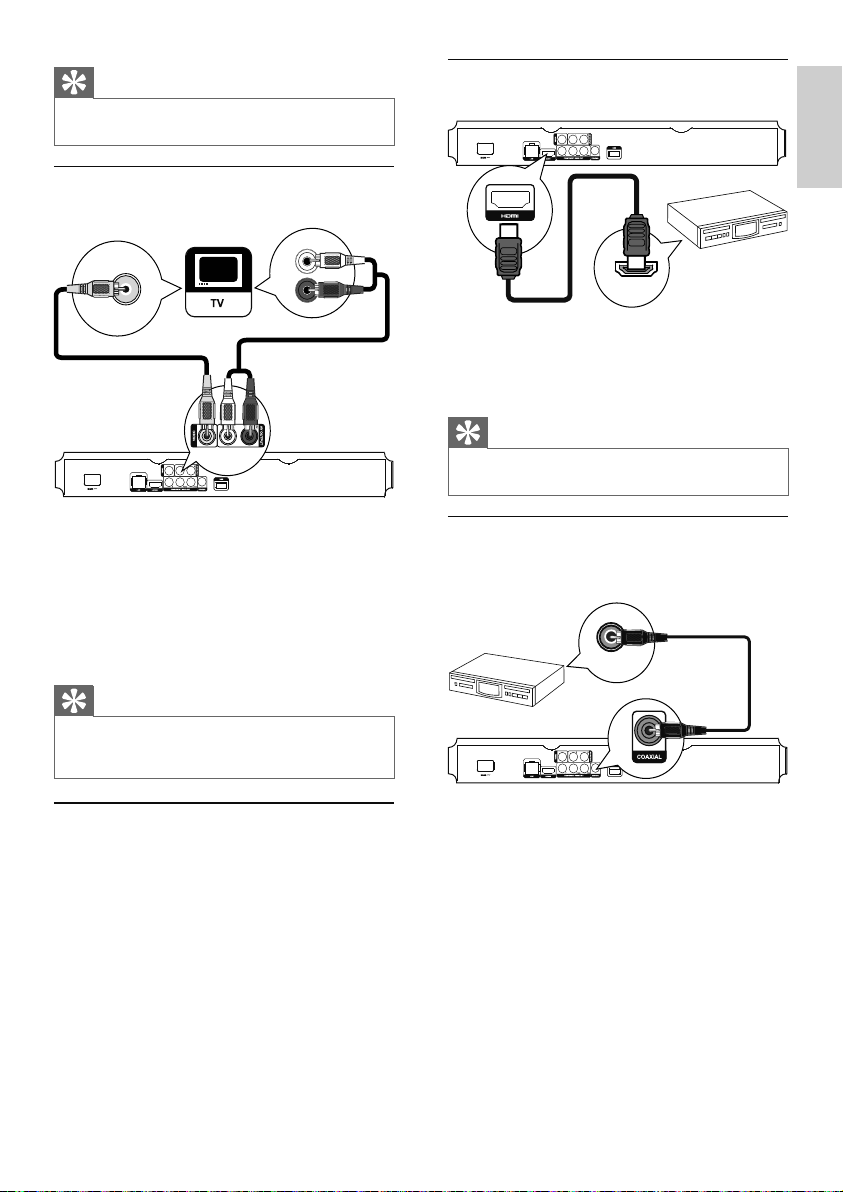
Совет
Компонент ный ви деовход на телевизоре может •
быть обозначен как Y Pb Pr ил и YUV.
Вариант 3. Подключение к
композитным видеоразъемам
AUDIO IN
Подключение совместимого с HDMI
AV-ресивера/усилителя
Русский
VIDEO IN
1 Подключите композитный видеокабель к:
2 Подключите аудиокабели к:
Передача аудиопотока на другие устройства
Звук можно перенаправить на другие устройства.
разъему • VIDEO на устройстве;
входному разъему VIDEO телевизора.•
разъемам • AV OUTPUT-L /R на
устройстве;
входным разъемам AUDIO на •
телевизоре.
Совет
Входной видеоразъем на телевизоре может быть •
обозначен как A/V IN, VIDEO IN, COMPOSITE или
BASEBAND.
HDMI IN
1 Подключите кабель HDMI (не входит в
комплект) к:
разъему • HDMI на устройстве;
входу HDMI на устройстве.•
Совет
Подключение HDMI обеспечивает наилучшее •
качество звука.
Подключение к цифровому усилителю/
ресиверу
Подключение к коаксиальному разъему
COAXIAL
1 Подключите коаксиальный кабель (не
входит в комплект) к:
разъему • COAXIAL на устройстве.
входному разъему COAXIAL/DIGITAL •
устройства.
RU
9
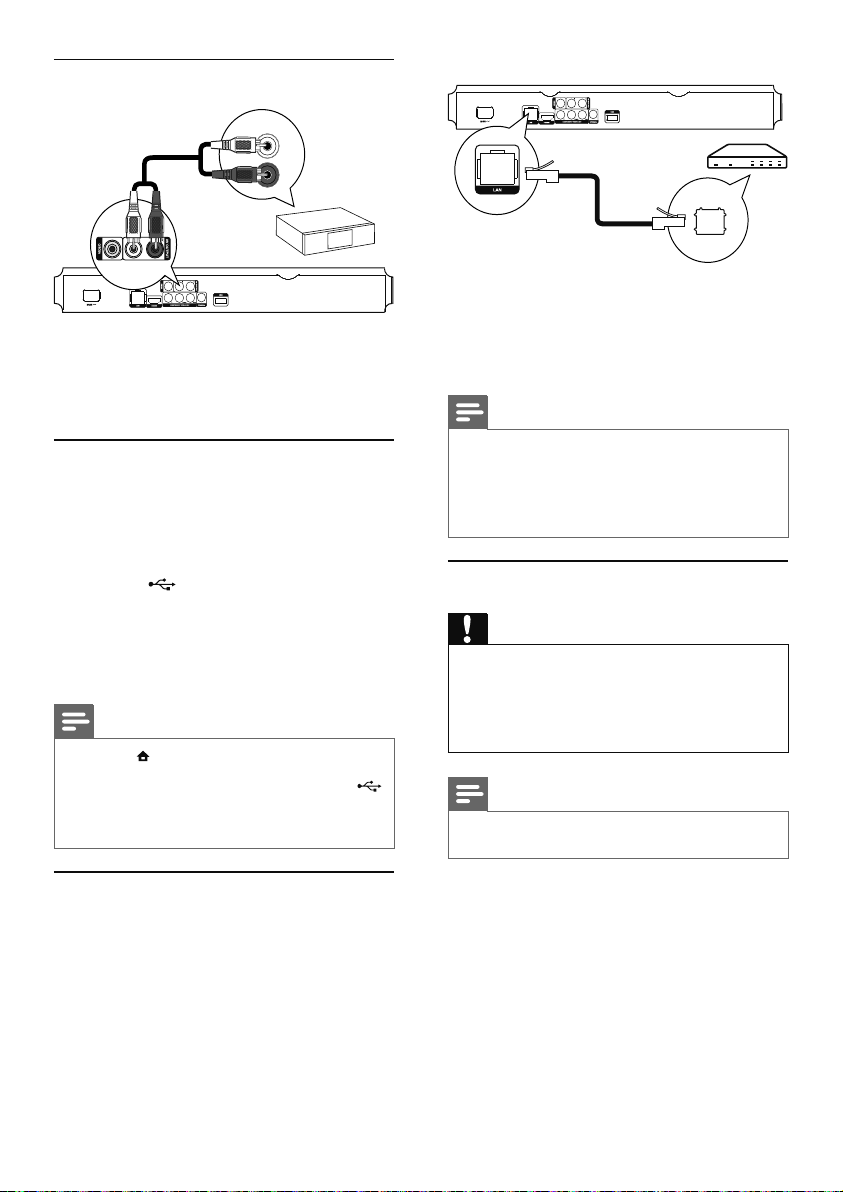
Подключение аналоговой
стереосистемы
AUDIO IN
1 Подключите аудиокабели к:
Подключение устройства USB
Устройство USB используется в качестве
дополнительной памяти для хранения
обновлений программного обеспечения и
содержимого BD-Live.
1 Подключайте устройство USB только к
разъему • AV OUTPUT- L/Rна
устройстве;
входным разъемам AUDIO на •
устройстве.
разъему
Примечание
Нажмите • , выберите [О бзор USB] в меню для
дост упа к содержимому и воспроизведения файлов.
•
Подк лючайте устройство U SB только к раз ъему
на устройстве.
•
Компания Philips не гарантирует совместимости со
всеми USB-устройст вами.
(USB) на устройстве.
Разъем USB на задней панели не •
рассчитан на работу с медиафайлами
и используется только для
обновления ПО/функций BD Live
через устройство USB.
1 Подключите сетевой кабель (не входит в
комплект) к:
разъему • LAN на устройстве.
разъему L AN широкополосного •
модема или маршрутизатора.
Примечание
Доступ к веб-сайту Philips для получения •
обновлений ПО может быть недос тупен из-за
особенностей конфигурации маршрутизатора или
политики интернет-провайдера. Для получения
дополнительной информации обратитесь к
интернет-провайдеру.
Подключение питания
Внимание
Риск повреждения изделия! Убедитесь, что •
напряжение электросети соответствует
напряжению, указанному на задней панели
устройства.
•
Перед подключением шнура питания убедитесь, что
все остальные подключения выполнены.
Примечание
Табличка с обозначениями расположена н а задней •
панели устройства.
Подключение к сети
Подключите устройство к сети для получения
обновлений ПО и содержимого BD-Live.
10
RU
1 Подключите кабель питания от сети
переменного тока:
к устройству;•
к розетке электросети.•
Теперь данный продукт можно »
настроить для дальнейшего
использования.
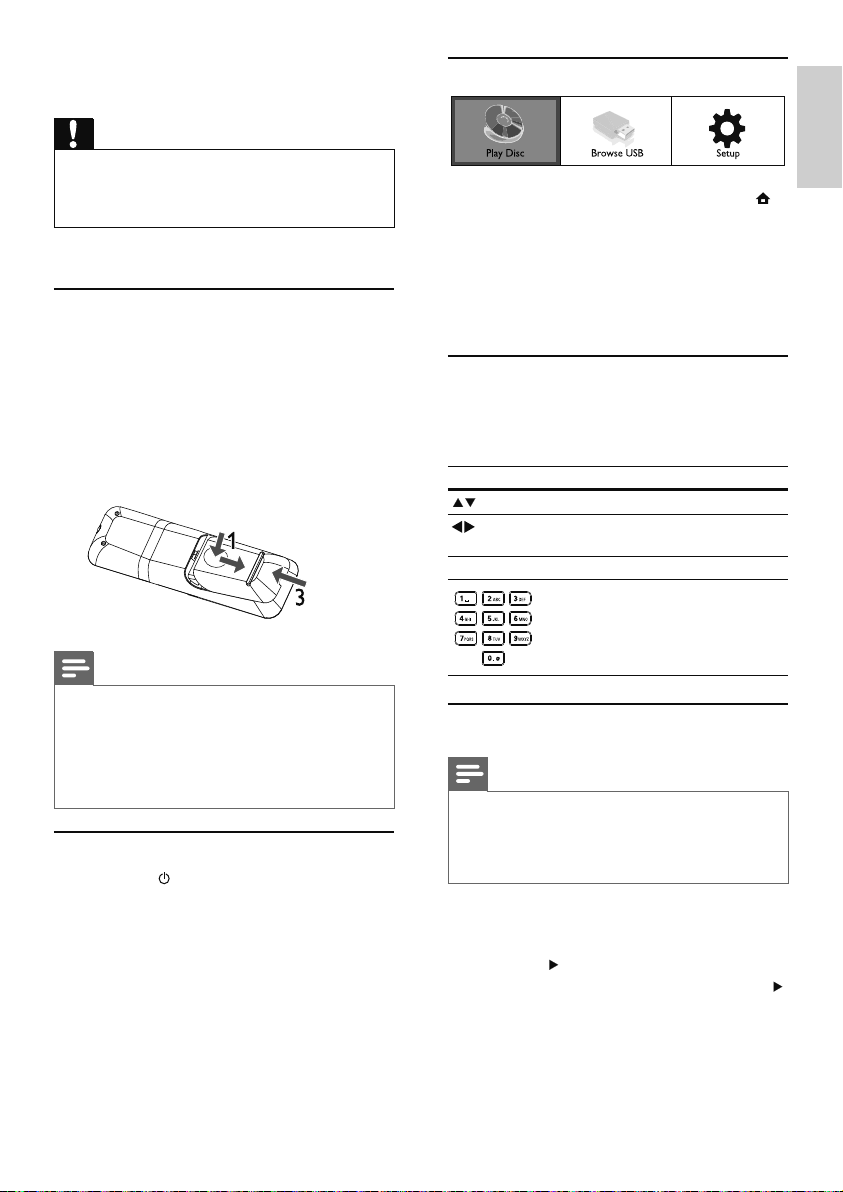
4 Начало работы
Использование основного меню
Внимание
Использование кнопок управления и регулировки •
или выполнение действий, отличных от описанных
ниже, может привести к радиационному облучению
и к друг им опасным после дствиям.
Всегда последовательно следуйте инструкциям,
приведенным в данной главе.
Подготовка пульта ДУ
1 Чтобы открыть отделение для батарей,
нажмите и сдвиньте крышку (см. п. “1” на
рисунке).
2 Вставьте 2 батареи типа AAA, соблюдая
полярность (+/-).
3 Чтобы закрыть отделение для батарей,
нажмите и задвиньте крышку на место
(см. п. “3” на рисунке).
Примечание
Если вы не соб ираетесь использоват ь пульт ДУ в •
течение долгого времени, извлеки те батареи.
•
Не устанавливайте одновременно батареи разных
типов (старые и нов ые; угольные и щелочные и т.п.).
•
Батареи содержат х имич еские вещества , поэтому
их необходимо утилизировать в соответствии с
правилами.
Выбор видеовхода телевизора
1 Нажмите для включения устройства.
2 Включите телевизор и выберите
соответствующий видеовход (информацию
о выборе правильного аудио- видеовхода
см. в руководстве по эксплуатации
телевизора).
1 Чтобы войти в главное меню, нажмите .
Перемещение по меню
1 При отображении меню на экране
Кнопка Действие
OK Подтверждение выбора.
Для начала воспроизведения с диска •
нажмите [воспроизведение диска].
Выберите • [Обзор USB], чтобы
просмотреть содержимое устройства
USB.
Для входа в меню настройки нажмите •
[Настройка].
нажимайте кнопки перемещения на пульте
ДУ для навигации по элементам меню.
Перемещение вверх или вниз.
Перемещение влево или
вправо.
Ввод цифр.
Выбор языка экранного меню
Примечание
Проп устите эту настройку, если устройство •
подк лючено к телевизору с под держкой HDMI
CEC. Автоматически будет выбран язык экранного
меню, установленный в настройках телевизора (если
данный язык поддерживаетс я устройством).
1 В основном меню выберите [Настройка] и
нажмите OK.
2 Выберите [Настр. предпочтений], а затем
нажмите
3 Выберите [Язык меню], а затем нажмите .
.
Русский
RU
11
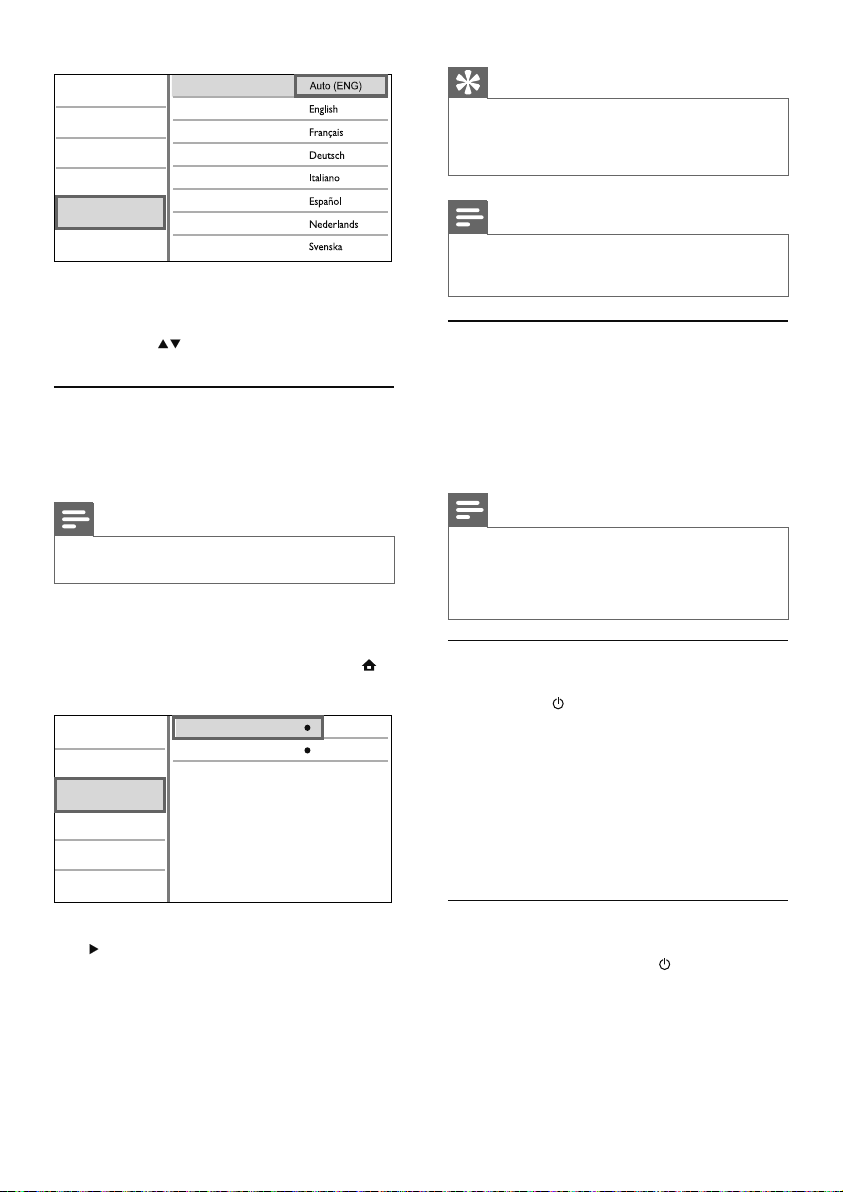
Video Setup
Audio Setup
Network Setup
EasyLink Setup
Preference Setup
Advanced Setup
4 Нажмите , чтобы выбрать язык, а затем
нажмите OK.
Menu Language
Audio
Subtitle
Disc Menu
Parental Control
Screen Saver
Auto Subtitle Shift
Change Password
Параметры языка различаются в •
зависимости от региона.
Настройка сети
Для получения обновлений ПО устройства и
содержимого BD-Live для некоторых дисков Bluray необходимо настроить сетевое подключение.
Примечание
Убедитесь, что сетевой кабель правильно •
подключен, а маршрутизатор включен.
1 Подключите устройство к модему
или маршру тизатору с поддержкой
широкополосного доступа в Интернет.
2 Чтобы войти в главное меню, нажмите .
3 Выберите [Настройка], затем нажмите OK.
Video Setup
Audio Setup
Network Setup
EasyLink Setup
Preference Setup
Advanced Setup
4 Выберите [Настр-ка сети], а затем нажмите
.
5 Выберите [Инсталляция сети], а затем
нажмите OK.
6 Для завершения настройки сети следуйте
инструкциям на экране.
При подключении IP-адрес назначается »
автоматически.
Network Installation
View Network Settings
Совет
Можно проверить состояние проводного •
подк лючения устройства (см. раздел
“Настройка параметров” > “Настройка сети” >
[Просмотр се тевых настр оек]).
Примечание
Загрузка содержимого BD-Live через Интернет •
может з анять некоторое время в зависимости от
размера файла и скорости подключ ения к сети.
Использование Philips Easylink
Данное устройство поддерживает функцию Philips
EasyLink, которая использует протокол HDMI
CEC (управление бытовой электроникой). Для
управления устройствами с поддержкой EasyLink,
подключенными через разъемы HDMI, можно
использовать один пульт ДУ.
Примечание
Для включения функции EasyLink необходимо •
вкл ючить управление HDMI CEC на телевизоре и
на других подключенных устройствах. Обратитесь
к руководству пользователя телевизора и ли
подключенных устройств.
Запуск воспроизведения одним
нажатием
1
Нажмите (режим ожидания), чтобы
включить устройство.
Если поддерживается функция запуска »
воспроизведения одним нажатием,
телевизор включится автоматически
и переключится на соответствующий
входной видеоканал.
Если в устройство установлен компакт- »
диск, воспроизведение с диска начнется
автоматически.
Включение режима ожидания одним
нажатием
1
Нажмите и удерживайте (режим
ожидания) более 3 секунд.
12
RU
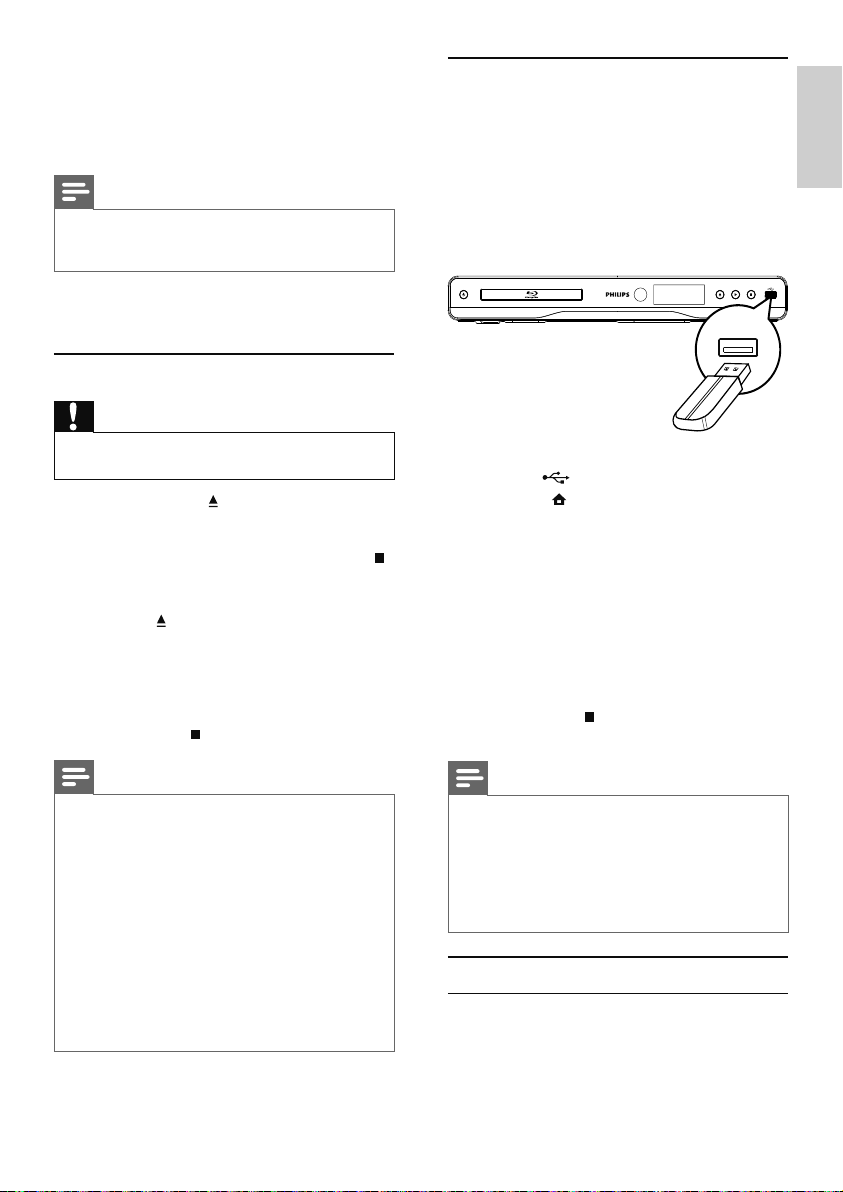
Все подключенные устройства »
автоматически перейдут в режим
ожидания (если они поддерживают
функцию включения режима ожидания
одним нажатием).
Примечание
Philips не гарантирует 100 % функциональной •
совместимост и со всеми устройст вами,
поддерживающими протокол HDMI CEC.
5 Воспроизведение
Воспроизведение диска
Воспроизведение с устройства USB
Воспроизведение и просмотр медиафайлов
возможны на следующих устройствах USB:
флэш-накопитель•
устройства считывания карт памяти•
HDD (этот продукт может распознавать •
только переносной жесткий диск с пиковой
силой тока на USB более 500 мА.)
Русский
Внимание
Не помещайте в отделение для диска ничего, кроме •
дисков.
1 Нажмите кнопку на передней панели,
чтобы открыть отделение для диска.
Чтобы открыть/закрыть отделение для •
диска, можно также нажать кнопку
на пульте ДУ.
2 Установите диск этикеткой вверх.
3 Нажмите , чтобы закрыть отделение для
диска и начать воспроизведение.
Чтобы получить доступ к меню диска, •
включите соответствующий входной
канал на телевизоре.
Для остановки воспроизведения •
нажмите
Примечание
Проверьте поддерживаемые форматы диска/ •
файла (см. главу “Устройство” > “Воспроизводимые
носители”).
•
При отображении меню ввода пароля д ля
воспроизведения заблокированных дисков или
дисков с ограничением необходимо ввести пароль
(см. “Настройка параметров” > “Дополнительные
настройки” > [Огр-ние просм.]).
•
При ос тановке диска или приостановке
воспроизведения более чем на 10 мину т, включится
экранная заст авка. Дл я отключения экранной
заставки нажмите любую кнопку.
•
После остановки или приостановки
воспроизведения диска, устройство автоматически
переключитс я в режим ожид ания, если в течение
30 минут не будет нажата ни одна кнопка.
.
1 Подключайте устройство USB только к
разъему
2 Нажмите , выберите[Обзор USB], а
затем нажмите OK.
Отобразится меню содержимого. »
3 Выберите файл для воспроизведения и
нажмите OK.
Начнется воспроизведение файла (для »
получения дополнительной информации
см. разделы “Воспроизведение видео”,
“Воспроизведение фотографий”,
“Воспроизведение музыки”).
Для остановки воспроизведения •
нажмите
USB.
Примечание
Компания Philips не гарантирует совместимости со •
всеми USB-устройствами.
•
Поддерживаются не все цифровые фотокамеры.
Цифровые фотокамеры, для которых требуется
установка дополнительного программного
обеспече ния на ПК, не поддерж иваются.
•
Формат дан ных NTFS (New Technology File Sys tem)
не поддерживается.
Воспроизведение видео
Управление воспроизведением видео
1
Включите воспроизведение записи.
2 Используйте пульт ДУ для управления
воспроизведением.
(USB) на устройстве.
или извлеките устройство
RU
13
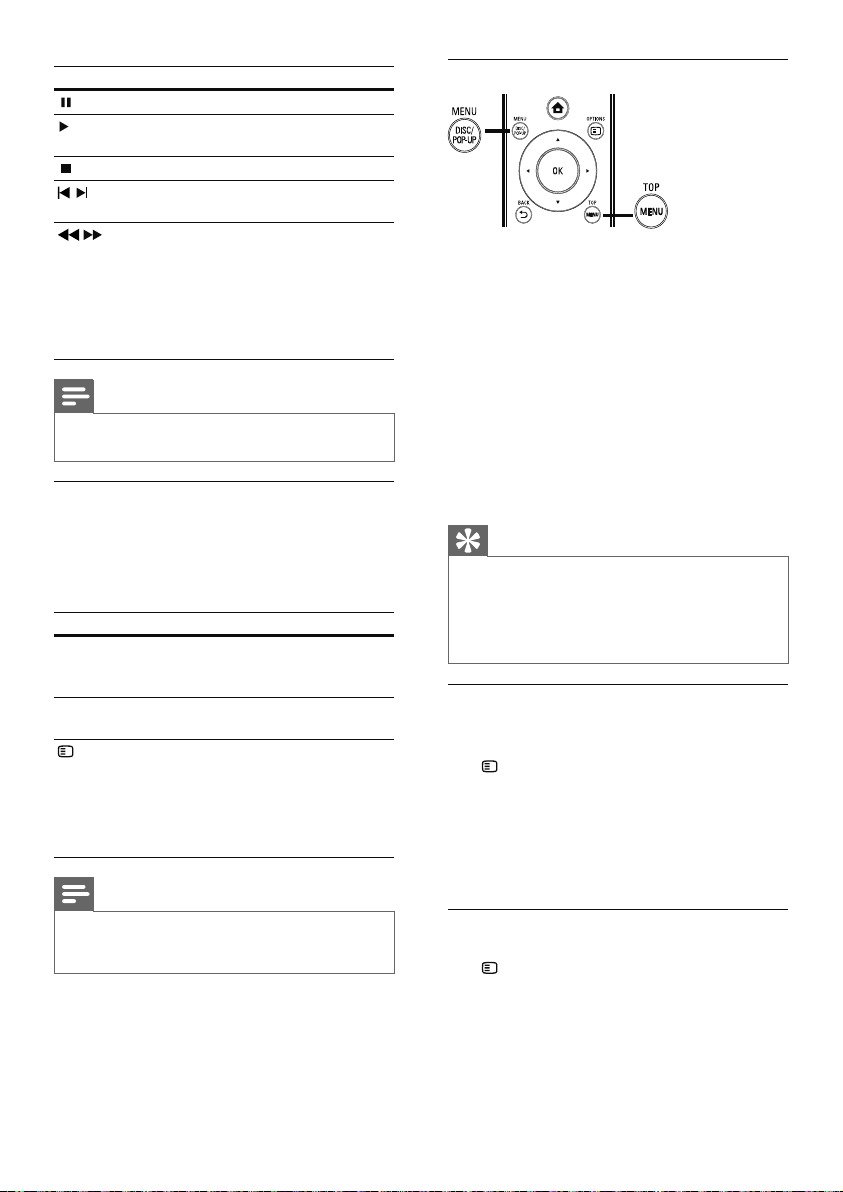
Кнопка Действие
Приостановка воспроизведения.
Запуск или возобновление
воспроизведения.
Остановка воспроизведения.
/
/
Диски BD с приложениями Java: поддержка фун кции •
возобновления воспроизведения зависит от типа диска.
Переход к предыдущей или
следующей записи/разделу.
Быстрый переход вперед
или назад. Последовательно
нажимайте для изменения
скорости поиска.
В режиме паузы — •
медленная перемотка назад/
вперед.
Примечание
Изменение параметров
воспроизведения
1
Включите воспроизведение записи.
2 Используйте пульт ДУ дл я изменения
параметров воспроизведения.
Кнопка Действие
AUDIO Прямой выбор языка
SUBTITLE Прямой выбор языка субтитров
OPTIONS
Примечание
Некоторые действия могут быть недоступны на •
определенных дисках. Для получения подробных
сведений см. информацию на диске.
воспроизведения или канала на
диске.
на диске.
Доступ к перечисленным
выше действиям и другим
опциям (например, режим
повторного воспроизведения
или воспроизведения в
произвольном порядке).
Экранное меню
Диск BD:
• TOP MENU — остановка воспроизведения
видео и отображение меню диска. Функция
дост упна в зависимости от типа диска.
• POP-UP MENU — доступ к меню диска BD
без прерывания воспроизведения диска.
Диск DVD:
• TOP MENU отображение корневого
каталога диска.
• DISC MENU — отображение информации
о диске и сведений о доступных функциях.
Диск VCD/SVCD/DivX:
• DISC MENU — отображение содержимого
диска.
Совет
Если параметр PBC (управление воспроизведением) •
отключен, VCD/SVCD проп ускает меню и начинает
воспроизведение с первой записи. Чтобы отобразить
меню перед воспроизведением, включите
управление воспроизведением (PBC) (см. “Настройка
параметров” - [Настр. предпочтений] > [VCD PBC]).
Отображение информации о
воспроизведении
1
Во время воспроизведения нажмите
OPTIONS.
Отобразится меню параметров »
воспроизведения.
2 В меню выберите [Информация], а затем
нажмите OK.
Отобразится текущее состояние »
воспроизведения диска.
Выбор записи/раздела
1
Во время воспроизведения нажмите
OPTIONS.
Отобразится меню параметров »
воспроизведения.
2 В меню выберите [Разделы] или [Эпизоды],
затем нажмите OK.
3 Выберите номер записи или раздела, затем
нажмите OK.
14
RU
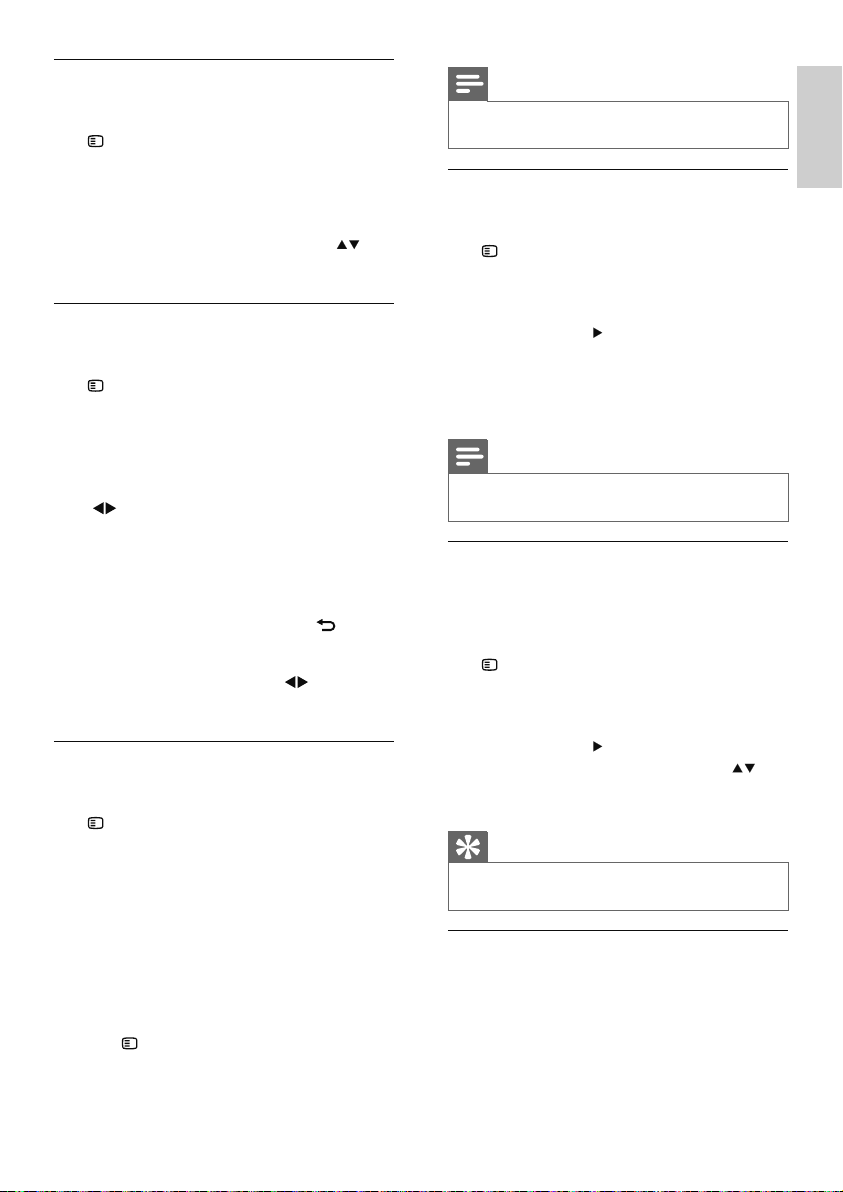
Переход к воспроизведению с
определенного времени
1
Во время воспроизведения нажмите
OPTIONS.
Отобразится меню параметров »
воспроизведения.
2 В меню выберите [Поиск по врем.], а затем
нажмите OK.
3 Нажимайте кнопки перемещения ( ),
чтобы изменить время, к которому
необходимо перейти, зачем нажмите OK.
Увеличение и уменьшение
изображения
1
Во время воспроизведения нажмите
OPTIONS.
Отобразится меню параметров »
воспроизведения.
2 В меню выберите [Увел], а затем нажмите
OK.
3 Нажимайте кнопки перемещения
(
), чтобы выбрать коэффициент
масштабирования, затем нажмите OK.
4 Нажимайте кнопки перемещения
для перемещения по увеличенному
изображению.
Для выхода из режима •
масштабирования нажмите
BACK или OK, отобразится шкала
масштабирования, затем нажимайте
кнопки перемещения (
не будет выбран коэффициент
масштабирования [x1].
), пока
Повторное воспроизведение
определенного эпизода
1
Во время воспроизведения нажмите
OPTIONS.
Отобразится меню параметров »
воспроизведения.
2 В меню выберите [Повтор. A-B], затем
нажмите OK, чтобы установить начальную
точку повтора.
3 Выполнив перемотку вперед, нажмите OK,
чтобы установить конечную точку повтора.
Начнется повторное воспроизведение. »
Чтобы выйти из режима повторного •
воспроизведения, нажмите
OPTIONS, выберите [Повтор. A-B]
и нажмите OK.
Примечание
Отметить раздел для повторного воспроизведения •
можно только в пределах дорожки/записи.
Просмотр видео с различных углов
обзора
1
Во время воспроизведения нажмите
OPTIONS.
Отобразится меню параметров »
воспроизведения.
2 В меню выберите [Список углов просм.], а
затем нажмите
.
3 Выберите угол просмотра, затем нажмите
OK.
Начнется воспроизведение с выбранного »
угла.
Примечание
Доступно только для дисков с эпизодами, снятыми с •
разных углов обзора.
Ручная настройка положения
субтитров
Можно вручную настроить положение
субтитров на экране телевизора.
1 Во время воспроизведения нажмите
OPTIONS.
Отобразится меню параметров »
воспроизведения.
2 В меню выберите [Сдвиг субтитров], а
затем нажмите
.
3 С помощью кнопок перемещения ( )
измените положение субтитров, а затем
нажмите OK.
Совет
Функция сдвига субтитров для видео DivX с •
внешними субтитрами не поддерживается.
Воспроизведение с диска BD
Видеодиск Blu-ray представляет собой диск
повышенной емкости, который поддерживает
такие функции, как видео высокой четкости,
многоканальное объемное звучание,
интерактивные меню и т. п.
1 Вставьте диск BD.
Русский
RU
15
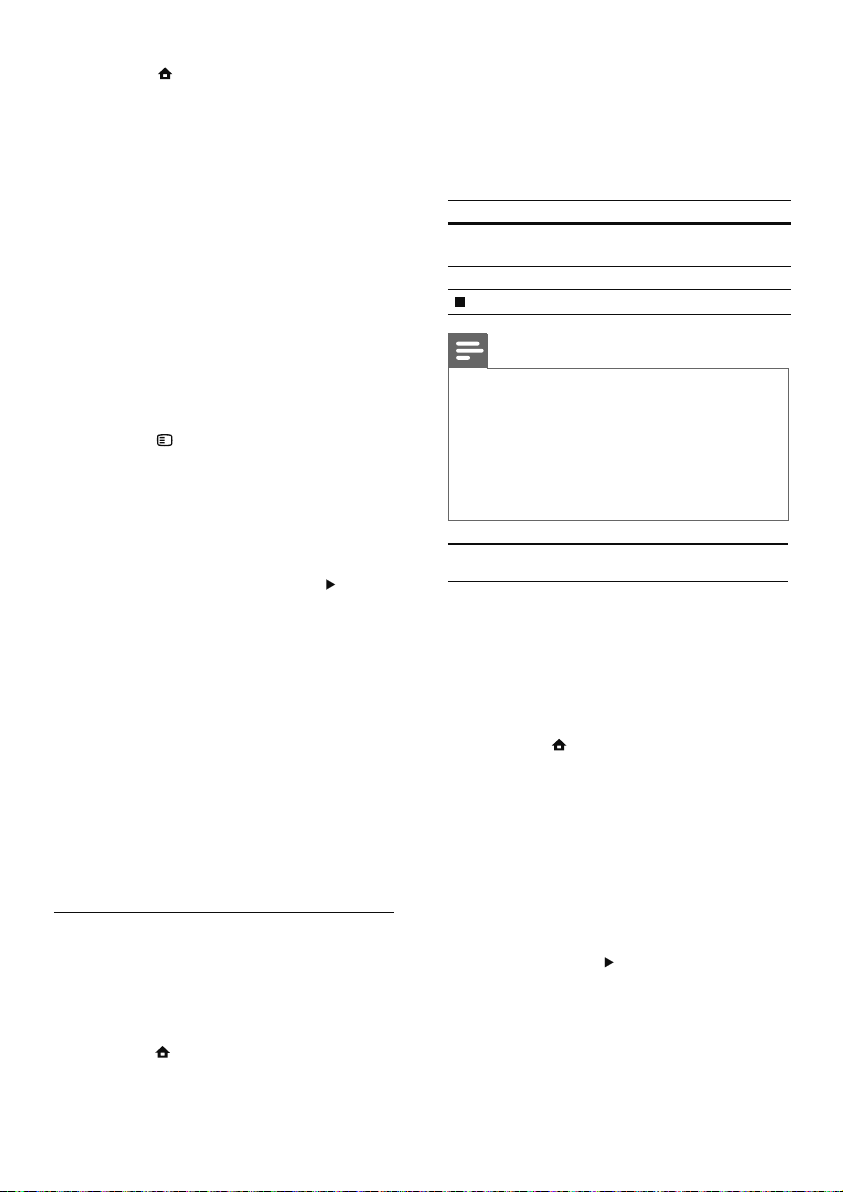
2 Нажмите , выберите [воспроизведение
диска] и нажмите OK.
3 Воспроизведение начнется автоматически,
в противном случае выберите в меню
функцию воспроизведения и нажмите OK.
Нажмите • TOP MENU во время
воспроизведения дл я отображения на
экране дополнительной информации,
функций или содержимого диска.
Во время воспроизведения нажмите •
POP-UP MENU для отображения
меню диска без прерывания
Функция BONUSVIEW
(Доступно только дл я дисков, под держивающих
функцию BONUSVIEW или “Картинка-в-картинке”)
Вы можете просматривать дополнительную
информацию (например, комментарии) в
небольшом окне экрана.
воспроизведения диска.
1 Нажмите OPTIONS.
Отобразится меню параметров »
воспроизведения.
2 В меню выберите [Выбор PIP], а затем
нажмите OK.
Откроется окно дополнительного видео. »
3 В меню выберите [2nd Audio Lang List] или
[2nd Subtitle List], затем нажмите
.
4 Выберите язык воспроизведения, затем
нажмите OK.
BD-Live
Дост упно только для дисков с поддержкой
содержимого BD Live.
Дополнительный контент (например, трейлеры
к фильмам, субтитры и пр.) можно загрузить
в местное хранилище данных устройства
или на запоминающее устройство USB. Во
время загрузки доступно воспроизведение
определенных видеоданных.
Во время воспроизведения диска с поддержкой
функции BD-Live идентификатор устройства
или диска может быть отправлен провайдеру
контента по сети Интернет. Доступные сервисы
и функции зависят от диска.
Воспроизведение видео в формате DivX
DivX — это цифровой медиаформат,
сохраняющий высокое качество, несмотря на
высокую степень сжатия.
®
1 Вставьте диск или устройство USB,
содержащие видео в формате DivX.
2 Нажмите , выберите [воспроизведение
диска] или [Обзор USB], затем нажмите OK.
Отобразится меню содержимого. »
3 Выберите папку с видео, затем нажмите
OK.
4 Выберите файл для воспроизведения,
затем нажмите OK.
5 Используйте пульт ДУ для управления
воспроизведением.
Кнопка Действие
AUDIO Выбор языка
SUBTITLE Выбор языка субтитров.
Можно воспроизводить только видеофайлы •
DivX, которые были взяты на прокат или к уплены
с использованием регистрационного кода DivX
данного устройства (см. “Настройка параметров” >
[Доп. настр-ки] > [Код DivX
•
Можно воспроизводить видеофайлы DivX размером
до 4 ГБ.
•
Данное устройство может отображать до 45
символов в субтитрах.
аудиовоспроизведения или канала.
Остановка воспроизведения.
Примечание
®
VOD]).
Воспроизведение фотографий
Воспроизведение фотографий в
режиме слайд-шоу
Данный проигрыватель позволяет
просматривать фотографии формата JPEG
(файлы с расширениями .jpeg или .jpg).
1 Вставьте диск или устройство USB,
содержащие фотографии в формате JPEG.
2 Нажмите , выберите [воспроизведение
диска]или [Обзор U SB], затем нажмите
OK.
Отобразится меню содержимого. »
3 Выберите папку с фотографиями, затем
нажмите OK, чтобы открыть нее.
Для выбора фотографий нажимайте •
кнопки перемещения.
Для увеличения выбранных •
фотографий и запуска слайд-шоу
нажмите OK.
4 Нажмите кнопку для запуска слайд-шоу.
RU
16
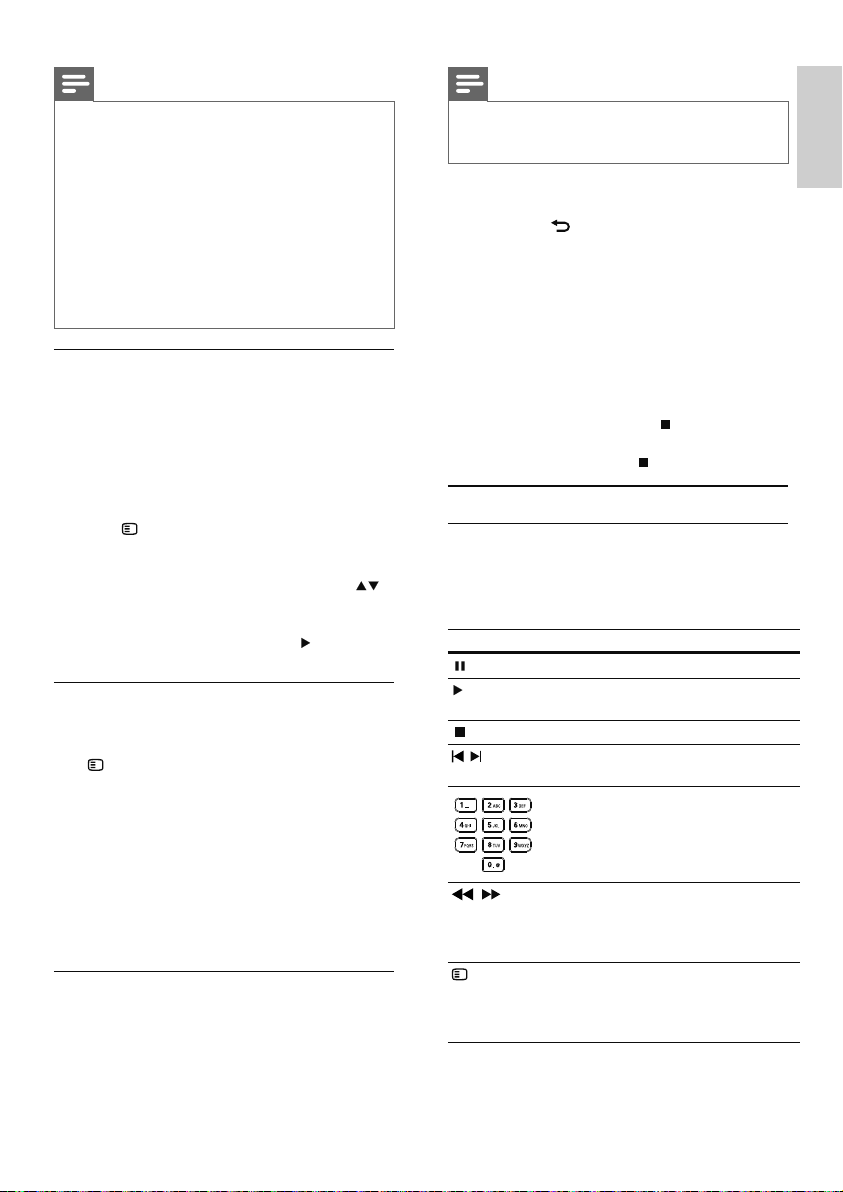
Примечание
Если на диске содержится большое количество •
музыкальных записей/фотографий, для их
отображения на экране может потребоваться
некоторое время.
•
Данное устройство позволяет просматривать
цифровые фотографии только в форматах JPEG-EXIF,
которые используются почти во всех цифровых
камерах. Воспроизведение файлов формата Motion
JPEG и изобра жений форматов, отличных от JPEG,
невозможно. Также не воспроизводятся звуковые
роли ки, связанные с изображениями.
•
Если количество папок/файлов превысило заданный
лимит, эти файлы не будут отображаться и
воспроизводиться.
Управление воспроизведением
фотографий
1
Включите воспроизведение фотографий в
режиме слайд-шоу.
2 Используйте пульт ДУ для управления
воспроизведением.
Для дост упа к параметрам •
воспроизведения нажмите
OPTIONS, выберите параметр,
нажмите OK.
Для поворота фотографии по •
горизонтали/вертикали нажмите
во время воспроизведения слайд-шоу.
Если воспроизведение слайд-шоу •
было прервано, нажмите
возобновления воспроизведения.
для
Настройка интервала слайд-шоу и
анимации
1
Во время воспроизведения нажмите
OPTIONS.
Отобразится меню параметров »
воспроизведения.
2 В меню выберите [Время показа слайда], а
затем нажмите OK.
3 Выберите длительность и нажмите OK.
4 В меню выберите [Аним. скольж.], а затем
нажмите OK.
5 Выберите тип анимации, затем нажмите
OK.
Воспроизведение музыкального
слайд-шоу
Воспроизводите музыкальные файлы в формате
MP3/WMA и изображения в формате JPEG
одновременно для создания музыкального
слайд-шоу.
Примечание
Для создания музыкального слайд- шоу необходимо, •
чтобы файлы MP3/WMA и JPEG были сохранены на
одном диске и ли устройс тве USB.
Русский
1 Включите воспроизведение музыки в
формате MP3/WMA.
2 Нажмите BACK для возврата в
основное меню.
3 Перейдите к папке с фотографиями и
нажмите OK для запуска слайд-шоу.
Воспроизведение слайд-шоу »
продолжается до конца папки с
фотографиями.
Музыка продолжает играть до конца »
диска.
Для остановки воспроизведения •
слайд-шоу нажмите
Для остановки воспроизведения •
музыки нажмите
.
еще раз.
Воспроизведение музыки
Управление дорожками
1
Включите воспроизведение дорожки.
2 Используйте пульт ДУ для управления
воспроизведением.
Кнопка Действие
Приостановка воспроизведения.
Запуск или возобновление
воспроизведения.
Остановка воспроизведения.
/
Переход к предыдущей/
следующей дорожке.
Выбор файла для
воспроизведения.
/
OPTIONS
Быстрый переход вперед
или назад. Последовательно
нажимайте для изменения
скорости поиска.
Дост уп к режиму повторного
воспроизведения и
воспроизведения в произвольном
порядке.
RU
17
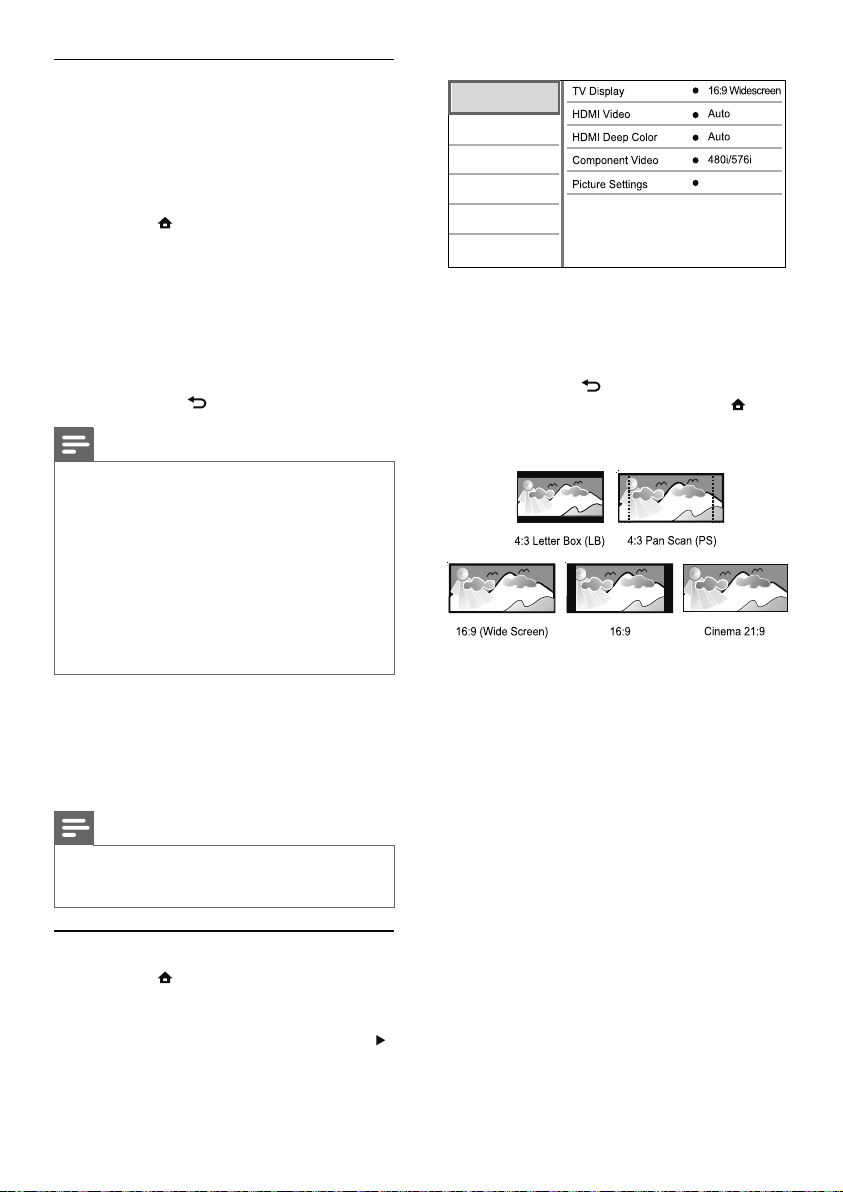
Воспроизведение музыки в формате
MP3/WMA
MP3/WMA — это тип аудиофайлов с высокой
степенью сжатия (файлы с расширением “.mp3”
или “.wma”).
1 Вставьте диск или устройство USB,
содержащие музыку в формате MP3/WMA.
2 Нажмите , выберите параметр
[воспроизведение диска] или [Обзор USB],
а затем нажмите OK.
Отобразится меню содержимого. »
3 Выберите папку с музыкальными файлами,
затем нажмите OK.
4 Выберите файл для воспроизведения и
нажмите OK.
Для возврата в основное меню •
нажмите
Примечание
Для дисков с записью не сколь ких сессий •
воспроизводится только первая сессия.
•
Файлы формата WMA с защитой DRM не мог ут бы ть
воспроизведены на данном устройстве.
•
Данное устройство не поддерживает аудиоформат
MP3PRO.
•
Если в названии дорожки в формате MP3 (ID3) или
названии альбома содержатся специальные символы,
они могут быть неправильно отоб раже ны на эк ране ,
поскольку эти сим волы не поддерживаются.
•
Если количество папок/файлов превысило заданный
лимит, эти файлы не будут отображаться и
воспроизводиться.
BACK.
6 Настройка
параметров
Примечание
Если пунк т меню настройки отображается в сером •
цвете, это означает, что параметр не может быть
изменен при данных условиях.
Video Setup
Audio Setup
Network Setup
EasyLink Setup
Preference Setup
Advanced Setup
Standard
4 Выберите значение параметра, затем
нажмите OK.
5 Выберите параметр, затем нажмите OK.
[Дисплей ТВ]
Выбор формата экрана
• [4:3Lett.] — для телевизора с форматом
• [4:3Pansс] — дл я телевизора с форматом
• [16:9 Широкоэкр.] — для широкоэкранного
• [16:9] — для телевизора формата 16:9: для
• [21:9 Cinema] — для широкоэкранного
Для возврата к предыдущему меню •
нажмите
Для выхода из меню нажмите •
экрана 4:3: широкоэкранное изображение с
черными полосами сверху и снизу.
экрана 4:3: полноэкранное изображение с
обрезанными боковыми краями.
телевизора: формат 16:9.
диска 4:3 используется формат 4:3, по краям
экрана отображаются черные полосы.
телевизора формата 21:9.
BACK.
.
Настройка видео
1 Нажмите .
2 Выберите [Настройка], а затем нажмите
OK.
3 Выберите [Уст. видео], а затем нажмите .
18
RU
